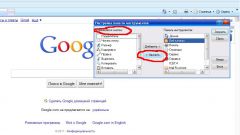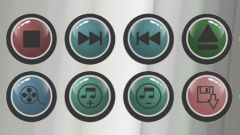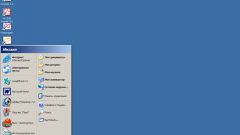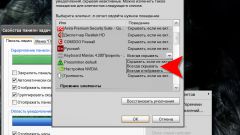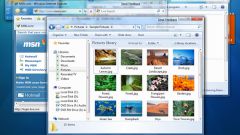Инструкция
1
Откройте одну из программ, входящих в пакет Microsoft Office: Project, Infopath, Onenote, Outlook, Sharepoint Designer, Publisher или Visio для выполнения операции удаления пользовательской панели инструментов Office.
2
Укажите пункт «Настройка» в меню «Сервис» верхней панели инструментов выбранного приложения и перейдите в пункт «Панели инструментов».
3
Выберите подлежащую удалению пользовательскую панель и нажмите кнопку «Удалить» для выполнения команды. При выборе встроенной панели инструментов будет отображена кнопка «Сброс», нажатие на которую приводит к восстановлению стандартного набора кнопок, меню и подменю данной панели инструментов.
4
Вернитесь в меню «Сервис» и перейдите в пункт «Настройка» для выполнения операции удаления меню с панели инструментов.
5
Убедитесь в том, что панель инструментов, подлежащая редактированию, отображена и перейдите на вкладку «Панели инструментов».
6
Примените флажок на поле той панели инструментов, которую необходимо отображать.
7
Перетащите меню, подлежащее удалению, за пределы панели инструментов, не закрывая диалоговое окно «Настройка».
8
Нажмите кнопку «Закрыть» в диалоговом окне «Настройка». Следует помнить, что удаление встроенного меню невыполнимо.
9
Вернитесь в меню «Сервис» и выберите пункт «Настройка» для выполнения операции удаления меню с панели инструментов.
10
Убедитесь в том, что панель инструментов, подлежащая редактированию, отображена и перейдите на вкладку «Панели инструментов».
11
Примените флажок на поле той панели инструментов, которую необходимо отображать и нажмите кнопку «Команды» в диалоговом окне «Настройка».
12
Нажмите кнопку «Изменение порядка команд» и раскройте ссылку «Панель инструментов».
13
Выберите команду «Строка меню» в списке «Панель инструментов» для удаления выбранного меню из строки меню.
14
Укажите меню, подлежащее удалению, в списке «Элементы управления» и нажмите кнопку «Удалить».
Обратите внимание
Удаление пользовательского меню необратимо.
Полезный совет
При удалении встроенное меню продолжает отображаться в диалоговом окне «Настройка».
Источники:
- Удаление панели инструментов или меню
- как убрать панель инструментов